5 méthodes pour résoudre l’erreur PUBG ne se lance pas sur votre PC
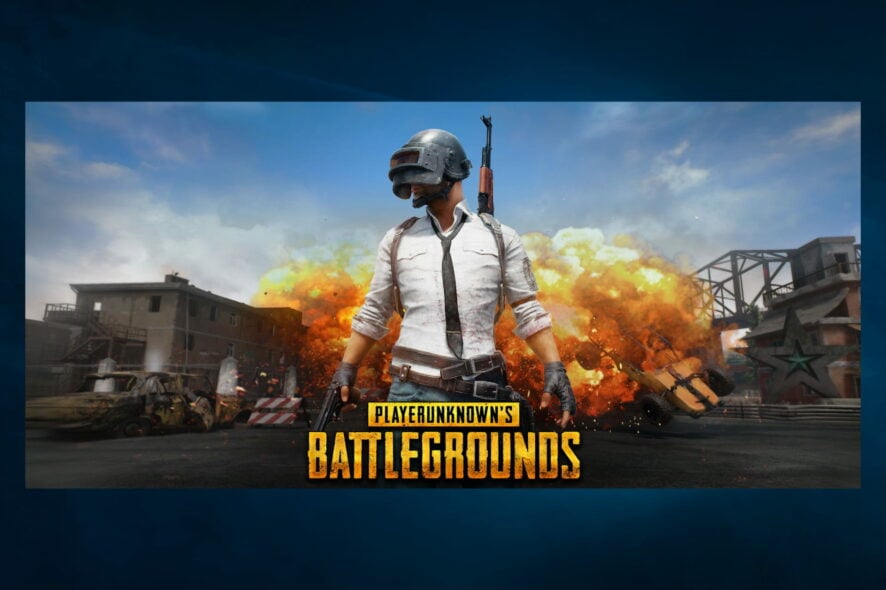 Vous avez trouvé ce guide car PUBG ne se lance pas sur votre PC. Voici tout ce que vous devez savoir.
Vous avez trouvé ce guide car PUBG ne se lance pas sur votre PC. Voici tout ce que vous devez savoir.
PlayerUnknown’s Battlegrounds (PUBG) est un passionnant jeu multijoueur de bataille royale pour Windows et Xbox. Cependant, certains joueurs ont déclaré sur des forums que Battlegrounds ne se lance pas pour eux après une mise à jour récente.
Cette erreur n’est pas accompagnée d’une fenêtre de message pop-up qui fournit des indices supplémentaires, mais nous allons vous montrer comment la résoudre.
Pourquoi mon PUBG ne s’ouvre-t-il pas ?
Il y a plusieurs raisons pour lesquelles PUBG ne se lancera pas sur un appareil Windows. Voici les principales causes :
- Composants d’exécution DirectX obsolètes – Certains de ces composants DirectX sont essentiels pour un bon gameplay et doivent être constamment mis à jour.
- Fichiers PUBG manquants ou corrompus – Les joueurs peuvent utiliser un utilitaire intégré dans Steam pour vérifier l’intégrité des fichiers du jeu.
- Problèmes de compatibilité – Cela peut être d’autres programmes ou logiciels antivirus incompatibles avec PUBG.
Considérons maintenant les solutions les plus fiables ; celles-ci fonctionneront si PUBG ne fonctionne pas après une mise à jour ou si PUBG crashe au lancement ou ne démarre pas.
Que puis-je faire si PUBG ne se lance pas après une mise à jour ?
Avant d’explorer ces solutions, vous pouvez vérifier l’état du serveur de PUBG, car les serveurs pourraient être trop occupés, ce qui pourrait expliquer pourquoi PUBG ne se connecte pas.
- Désactiver votre antivirus
- Vérifier le cache Steam pour PUBG
- Mettre à jour les pilotes de la carte graphique
- Ajuster les paramètres du serveur DNS
- Rétrograder Windows 10
1. Désactiver votre antivirus
- Cliquez sur la flèche d’accès cachée dans la barre des tâches.
- Cliquez sur l’icône de votre antivirus, survolez Contrôle des boucliers Avast et sélectionnez Désactiver pendant 10 minutes (Cette étape varie selon les logiciels antivirus).

- Essayez de lancer PUBG.
ESET HOME Security Essential dispose d’une option de liste blanche dans le cadre de leur support de jeu et de performance. Cela est utile car cela vous permet de soumettre votre jeu pour réduire la possibilité de faux positifs.
Cette option est destinée à être utilisée comme une étape préventive pour les applications de confiance et non découvertes afin de réduire la chance de faux positifs futurs.
L’utilitaire de liste blanche n’est pas un moyen de supprimer les détections actuelles, de résoudre les différends ou de résoudre des problèmes non liés, mais pour être clair, PUBG n’est pas nuisible pour votre ordinateur.
2. Vérifier le cache Steam pour PUBG
- Ouvrez Steam et cliquez sur l’onglet Bibliothèque.

- Cliquez avec le bouton droit sur PlayerUnknown’s Battlegrounds et sélectionnez Propriétés.
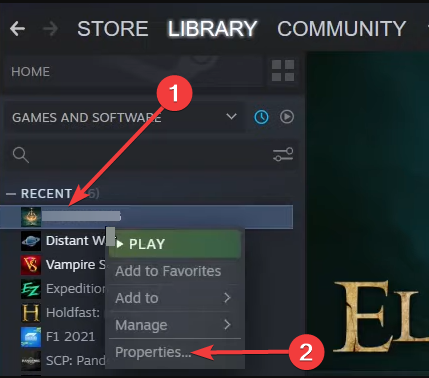
- Cliquez sur l’onglet Fichiers locaux et sur le bouton Vérifier l’intégrité des fichiers du jeu… .

Vérifiez si le problème de lancement de PUBG est résolu. En savoir plus sur ce sujet
- Le téléchargement Steam s’arrête ? Réparez-le avec ces solutions
- Une erreur s’est produite lors de la mise à jour des jeux Steam [Réparer]
- Réparer : Bibliothèque d’exécution Microsoft Visual C++ sous Windows 10/11
- Comment restaurer les jeux Steam sans sauvegarde [Guide rapide]
3. Mettre à jour les pilotes de la carte graphique
- Cliquez avec le bouton droit sur le menu Démarrer et sélectionnez Gestionnaire de périphériques.
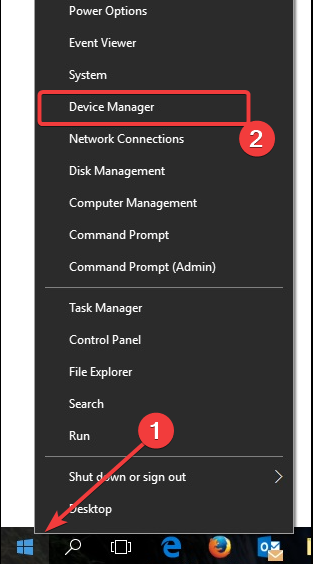
-
Développez Adaptateurs d’affichage dans la liste des pilotes pour dérouler les options.

- Cliquez avec le bouton droit sur votre pilote de carte graphique, et sélectionnez Mettre à jour le pilote.

-
Cliquez sur Rechercher automatiquement des pilotes et attendez que le système recherche.

Lorsque les pilotes graphiques deviennent corrompus ou obsolètes, ils peuvent causer divers problèmes ; il est donc essentiel de s’assurer que vos pilotes sont à jour.
Il convient également de noter qu’une suppression complète et une réinstallation propre de vos pilotes peuvent parfois aider à éliminer les pilotes comme source d’un problème.
Vous pouvez aussi effectuer une correction propre avec une solution automatique, telle qu’un outil de mise à jour des pilotes et de dépannage.
Pour une mise à jour automatique, nous recommandons Outbyte Driver Updater, qui scannera votre PC à la recherche de pilotes obsolètes ou manquants et réparera tout ce qui ne fonctionne pas correctement.
Vous pouvez compter sur Outbyte Driver Updater pour effectuer de tels changements afin d’assurer une mise à jour adéquate avec les pilotes de carte graphique les plus récents.
4. Ajuster les paramètres du serveur DNS
- Appuyez sur la touche Windows + R, saisissez Panneau de configuration dans Exécuter, puis cliquez sur Entrée.

- Cliquez sur Centre Réseau et partage.
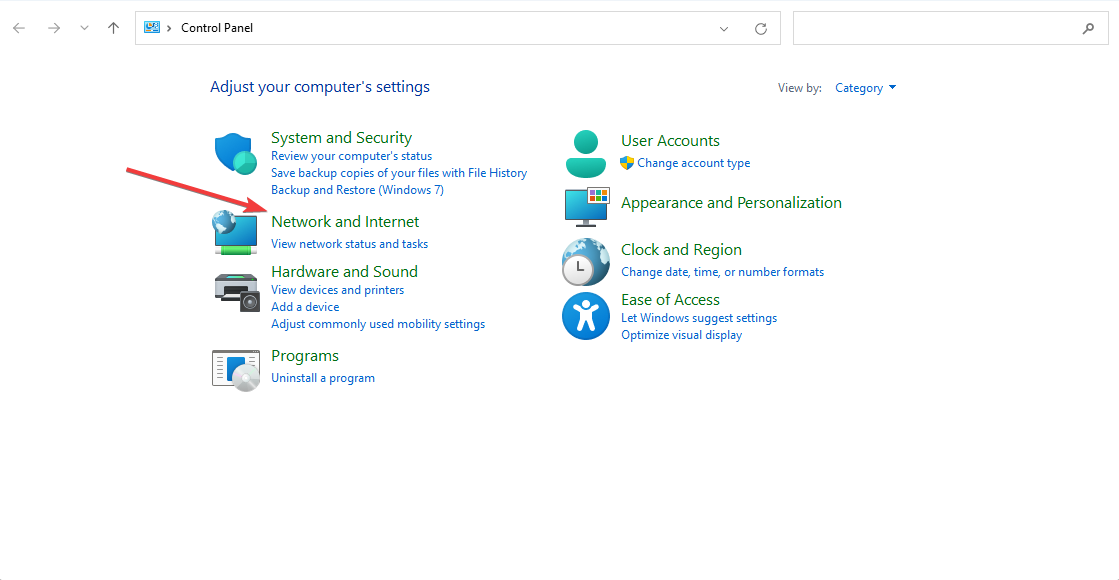
- Cliquez sur Modifier les paramètres de l’adaptateur.

- Faites un clic droit sur votre connexion réseau et sélectionnez Propriétés.
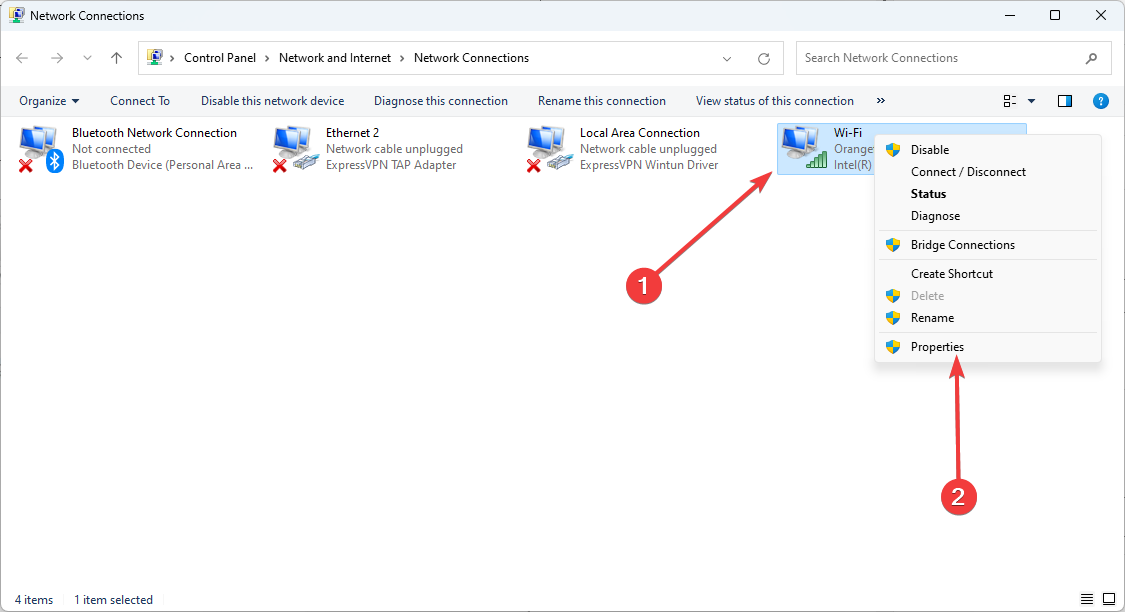
- Double-cliquez sur Protocole Internet version 4 (TCP/IPv4).
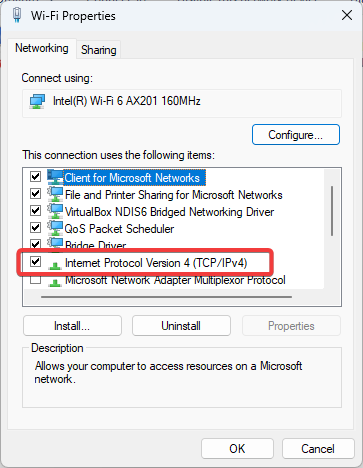
- Sélectionnez le bouton radio Utiliser les serveurs DNS suivants, et entrez les valeurs ci-dessous pour le Serveur DNS préféré et le Serveur DNS alternatif, respectivement.
8.8.8.8
8.8.4.4**

- Cliquez sur le bouton OK pour fermer la fenêtre, puis vérifiez si le problème de lancement de PUBG est résolu.
Après des mises à jour récentes, certains joueurs de PUBG n’ont pas pu se connecter au serveur du jeu, donc nous pouvons essayer avec le DNS de Google.
Ainsi, le fait que Battlegrounds ne démarre pas peut également être dû à un répertoire DNS obsolète, sinon, au problème du serveur.
5. Rétrograder Windows 10
- Appuyez sur la touche Windows + R, saisissez rstrui dans Exécuter, puis cliquez sur Entrée.
- Si vous pouvez sélectionner une option Choisir un point de restauration différent, sélectionnez cette option et cliquez sur Suivant.

- Sélectionnez Afficher plus de points de restauration pour étendre complètement votre choix de points de restauration.

- Sélectionnez de restaurer Windows à une date qui précède les mises à jour récentes de PUBG, et cliquez sur Suivant.
Comme PUBG ne démarre pas pour certains utilisateurs de Steam après une mise à jour récente, le retour de Windows 10 à un point de restauration système pourrait également résoudre le problème. La restauration du système annule les mises à jour logicielles après un point de restauration sélectionné.
Vous pouvez choisir de restaurer Windows 10 à un point de restauration qui précède quelques mises à jour de PUBG. Ainsi, vous pouvez restaurer Windows à un moment où Battlegrounds fonctionnait parfaitement.
Ces résolutions pourraient relancer PUBG afin que vous puissiez relancer le jeu si celui-ci ne se lance pas. Pour d’autres solutions PUBG, consultez cet article contenant de nombreux bugs de Battlegrounds.
Veuillez nous faire savoir laquelle de ces solutions a été efficace pour vous dans la section des commentaires ci-dessous.













